win10 システムと比較して、多くの人は Microsoft win7 システムの方が安定しており、互換性が高く、構成要件が低いと考えているため、win7 システムを選択する傾向があります。では、オリジナルの win7 システムをダウンロードしてインストールするにはどうすればよいでしょうか?今日は、編集者が win7 のオリジナル バージョンをダウンロードしてインストールするための段階的なチュートリアルについて説明します。見てみましょう。
1. まず Kaka インストール マシンをダウンロードし、メイン インターフェイスに入ります。
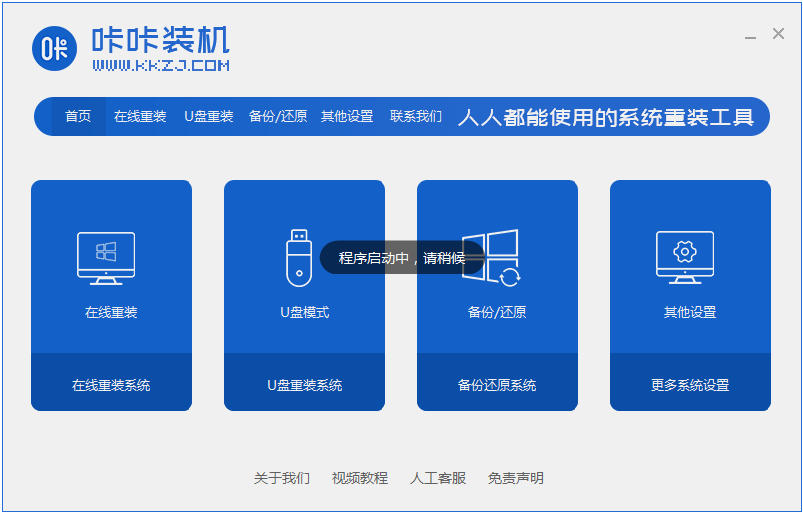
#2. win7 システムを選択してインストールします。
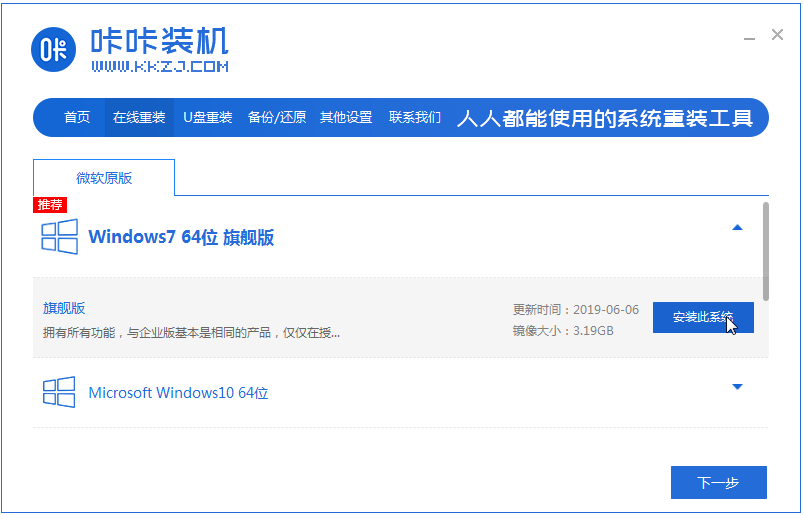
#3. win7 ミラー システムがダウンロードされるまで、しばらくお待ちください。
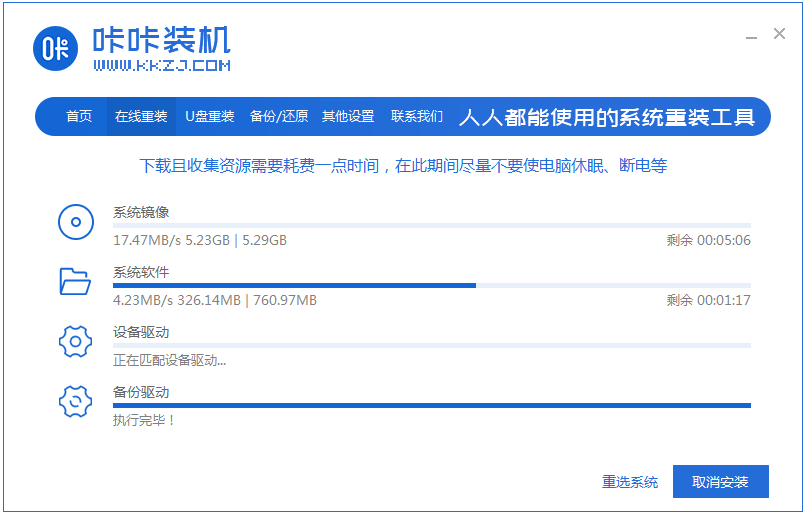
4.展開後、指示に従って再起動を待ちます。
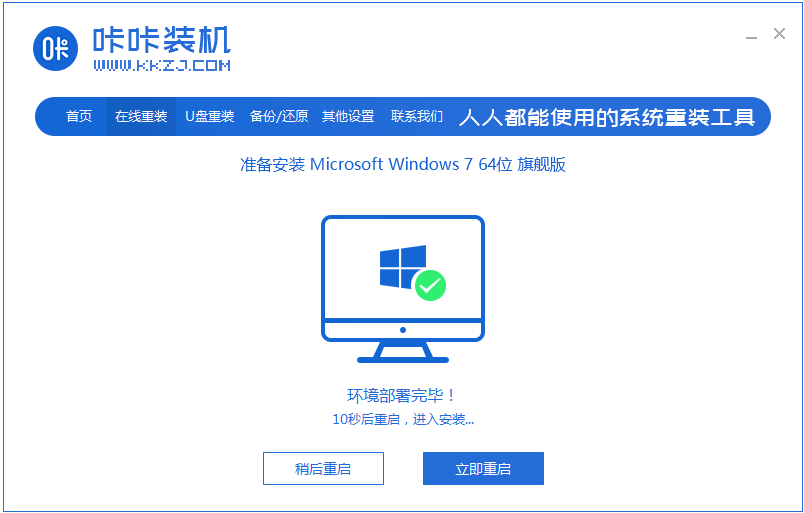
#5. 再起動プロセス中に、Kaka によってインストールされた PE システムを介してコンピューターの pe システムに入ってください。
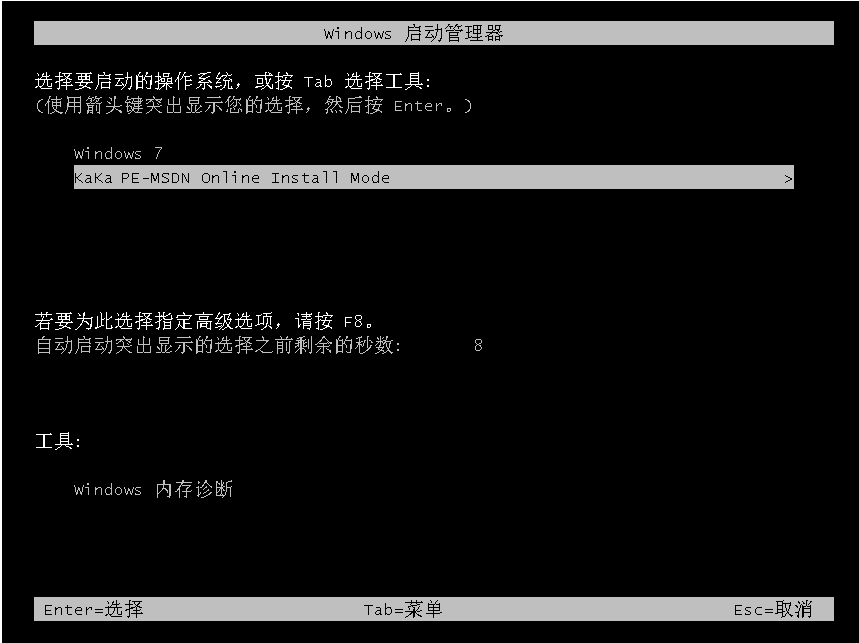
#6. 再起動が完了すると、win7 システムが自動的にインストールされます。
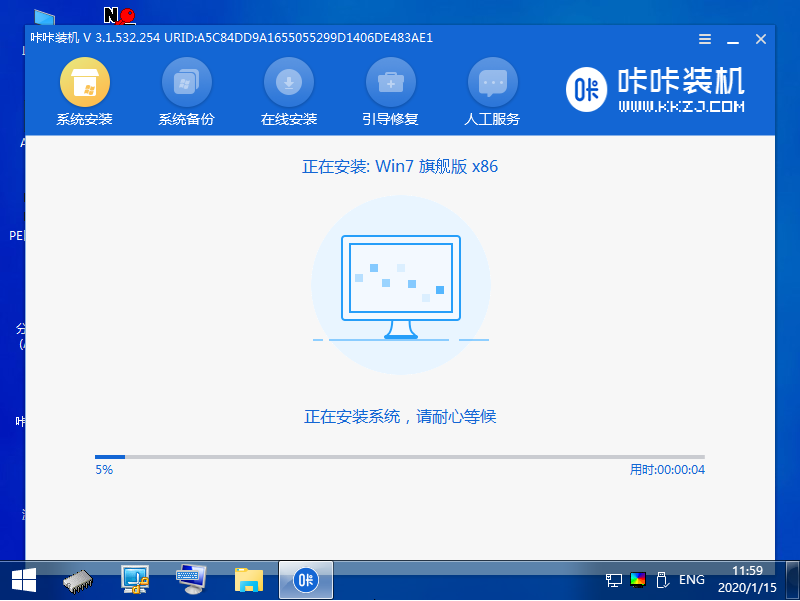
7. ポップアップ ウィンドウが表示されたら、[OK] をクリックしてください。
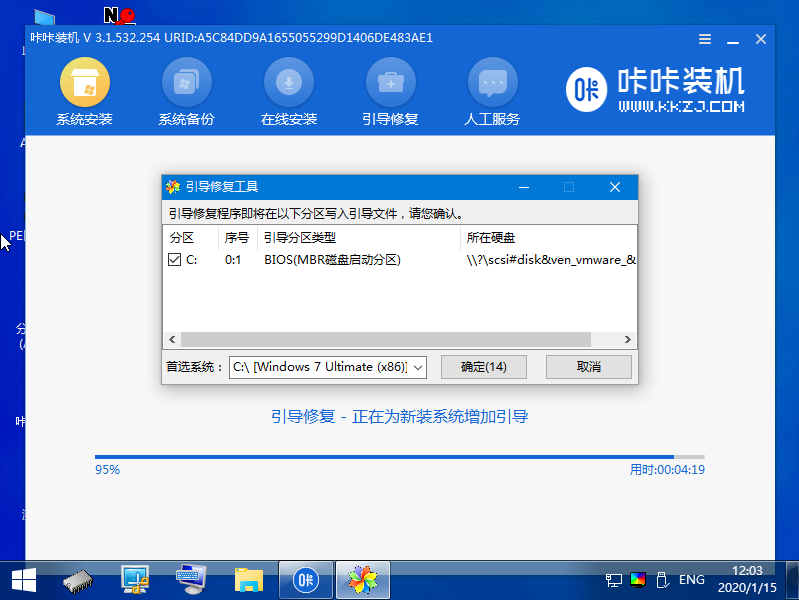
#8. インストールが完了したら、指示に従ってコンピューターを再起動するまでお待ちください。
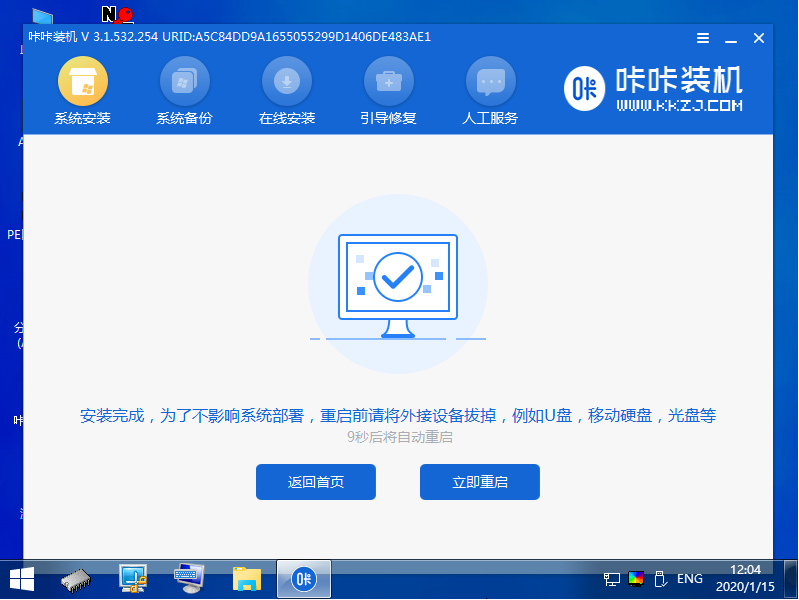
#9. 最後に、コンピューターを再起動してシステムに入ります。

上記は、win7 のオリジナル バージョンをダウンロードしてインストールするためのステップバイステップのチュートリアルです。皆様のお役に立てれば幸いです。
以上がwin7 のオリジナル バージョンをダウンロードしてインストールするためのステップバイステップのチュートリアルの詳細内容です。詳細については、PHP 中国語 Web サイトの他の関連記事を参照してください。